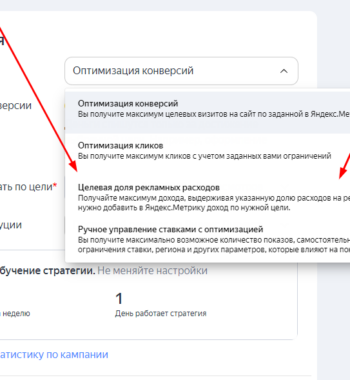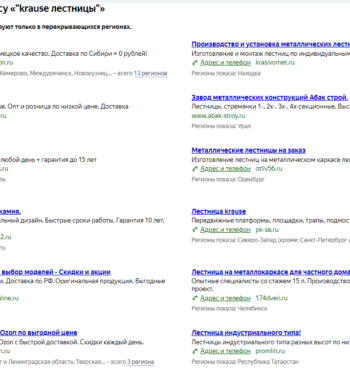Советы по расширению аудитории с помощью рекламы в Gmail
Кажется, что каждый веб-сайт под солнцем запрашивает ваш адрес электронной почты. И вы не можете винить их. В конце концов, электронный маркетинг по-прежнему остается одним из самых эффективных средств цифрового маркетинга .
Но что делать, если список потенциальных клиентов вашей компании недостаточно велик для проведения традиционной маркетинговой кампании по электронной почте? Или если список просто не затрагивает вашу целевую аудиторию? (Нет, ответ не в покупке адресов электронной почты на схематичном веб-сайте).
В этих обстоятельствах Gmail Ads — фантастическое решение.
Если вы никогда раньше не проводили кампании такого типа, реклама в Gmail может показаться пугающей. Однако, если учесть их рентабельность и оптимальное размещение, потенциальная выгода слишком велика, чтобы ее не проверять.
Как и во многих других темах PPC, вы получите наибольшую выгоду от рекламы Gmail, если поймете, когда и где правильно ее использовать. В этой статье мы рассмотрим конкретные обстоятельства, в которых реклама Gmail может быть вам наиболее полезна.
Что такое реклама в Gmail?
Объявления Gmail — это форма медийной рекламы , которая размещается исключительно на вкладках «Спонсоры» и «Социальные сети» в почтовых ящиках Gmail. Конкретное размещение также является причиной того, что они иногда называются «Рекламные акции, спонсируемые Google» или GSP. Примечание. Объявления Gmail не будут показываться в аккаунтах G-Suite.
Одной из выдающихся особенностей объявлений Gmail является то, что они представляют собой нативный интерактивный формат рекламы. Другими словами, реклама Gmail повторяет внешний вид и функции любого другого электронного письма в почтовом ящике пользователя. Например, пользователи сначала видят свернутый интерактивный формат:

Свернутый мобильный вид рекламы Gmail для Utah Clean Energy.
Это представление содержит название бренда, изображение логотипа, жирный заголовок и более подробное описание. Этот формат неотличим от обычных электронных писем. Единственным отличием является зеленая надпись «Реклама» и 
При нажатии на это объявление оно разворачивается в полный вид:

Расширенное мобильное представление рекламы Gmail для Utah Clean Energy.
Из приведенных выше примеров вы заметите, что заголовок и описание из свернутого предварительного просмотра объявления также отображаются в развернутом виде. Вы также увидите изображение и кнопку CTA.
Одна интересная небольшая функция в расширенном представлении — это кнопка «Сохранить в папку «Входящие»» в левом нижнем углу
Эта кнопка позволяет пользователям, заинтересованным в рекламе, сохранить вашу рекламу на потом — еще один показатель вовлеченности, который вы можете отслеживать с помощью рекламы Gmail. Кроме того, после сохранения объявления его можно переслать и поделиться с другими.
В расширенном представлении доступно несколько форматов объявлений, которые мы рассмотрим ниже.
Как работает плата за рекламу в Gmail
Google Реклама будет взимать плату за рекламу в Gmail на основе цены за клик (CPC). Но платите ли вы за клик по свернутой или развернутой версии объявления? Это зависит от типа объявления Gmail. Я разделю его на три типа форматов объявлений Gmail, которые вы можете использовать:
А. Кампании Discovery. Объявления Google Discovery появились относительно недавно и только недавно стали доступны всем рекламодателям. Они работают со всеми свойствами, принадлежащими Google (включая вкладки социальных сетей и рекламных акций Gmail).
Если вы запускаете рекламу Gmail через кампании Discovery, с вас взимается плата за начальное взаимодействие с рекламой в свернутом тизере электронной почты. Помните, что Google Реклама сообщает о первых кликах в столбце «Взаимодействие». Google сообщает о вторых взаимодействиях (клики по расширенному тексту письма, которые отправляют пользователей на ваш сайт) в столбце «Клики».
B. Объявления для отдельных действий. В объявлениях для отдельных действий одновременно отображается один креатив в расширенном формате. В этом случае столбец «Клики» в объявлениях Google сообщает о первом клике по вашему объявлению. Другими словами, вы платите только за первое взаимодействие со свернутой рекламой Gmail.
C. Объявления для нескольких розничных продавцов: этот тип рекламы хорошо подходит для предприятий с несколькими продуктами, SKU или линиями электронной коммерции. В расширенной версии этого формата объявления будет отображаться несколько изображений каталога, на которые ссылается объявление, включая изображение продукта, цену и другую соответствующую информацию.
Клики по этим предложениям отправляют пользователей на страницу продукта. В отличие от отдельных коммерческих объявлений, вы платите (и получаете отчеты) за клики в развернутом теле объявления.
Вариант таргетинга рекламы Gmail
Да, объявления Google Gmail являются частью контекстно-медийной сети, но в них не используются те же правила таргетинга, что и в стандартной кампании в контекстно-медийной сети . Таргетинг на ключевые слова, таргетинг на аудиторию и демографический таргетинг доступны в кампании Gmail, но недоступны следующие методы таргетинга:
- Таргетинг на места размещения
- Тематический таргетинг
- Пользовательские аудитории по интересам
- Круг интересов
- Ключевые слова содержания (ранее известные как ключевые слова для контекстно-медийной сети)
Вот несколько вариантов таргетинга, которые мы предлагаем, чтобы реклама Gmail работала на ваш бизнес.

Не платите за рекламу на стене… убедитесь, что люди ищут!
1. Таргетинг по ключевым словам
Если вы раньше запускали медийную рекламу, вы, вероятно, знакомы с этим типом таргетинга. Однако с рекламой в Gmail это работает немного по-другому. Например, вы сможете использовать только широкое соответствие.
По этой причине постарайтесь быть как можно более конкретным. Если вы работаете в сфере электронной коммерции , попробуйте добавить названия продуктов или брендов, которые вы пытаетесь продвигать (или бренды конкурентов!). Для бизнеса B2B или лидогенерации посмотрите на услуги, которые вы предлагаете. Используйте точные имена служб, типы служб или категории служб. Держитесь подальше от общих ключевых слов; вы должны помнить, что вы будете показывать рекламу 1,5 миллиардам активных пользователей Gmail.
2. Таргетинг на аудиторию
Основная часть таргетинга объявлений Gmail будет направлена на аудиторию. Разберем каждый раздел:
 Подробная демография:
Подробная демография:
Родительский статус пользователя, семейное положение, образование и статус собственности на жилье.
 Аудитории по интересам:
Аудитории по интересам:
Эти широкие аудитории идеально подходят для расширения охвата или создания кампании Top of Funnel (ToFu) . Ваши варианты включают следующие категории:
- Банковское дело и финансы
- Красота и здоровье
- Еда и столовая
- Дом и Сад
- Образ жизни и хобби
- СМИ и развлечения
- Новости и политика
- Покупатели
- Спорт и фитнес
- Технологии
- Путешествовать
- Транспортные средства и транспорт
Примечание. Индивидуальные аудитории по интересам недоступны в кампаниях Gmail.
 События на рынке и в жизни:
События на рынке и в жизни:
Не беспокойтесь слишком сильно об отсутствии пользовательских аудиторий по интересам, потому что вы можете сузить аудиторию с помощью аудиторий на рынке и пользовательских намерений.
Используйте аудиторию заинтересованных покупателей, чтобы привлечь пользователей в режиме исследования (т. е. на этапе рассмотрения воронки продаж). Эта аудитория с большей вероятностью конвертируется. С пользовательскими аудиториями по намерениям вы можете использовать ключевые слова и URL-адреса для создания целевой аудитории.
Напротив, таргетинг на жизненные события редко используется большинством компаний. Однако, если ваш идеальный пользователь переживает важный этап в своей жизни, этот таргетинг идеален. Идеальным кандидатом для таргетинга на события будет, например, бренд свадебной фотографии или компания электронной коммерции, которая продает товары, которые нравятся покупателям новостройки.
 Ремаркетинг и похожие аудитории:
Ремаркетинг и похожие аудитории:
Ремаркетинг довольно прост для объявлений Gmail. Вы можете использовать людей, которые посетили ваш сайт или взаимодействовали с вашим приложением. Ваши похожие аудитории — это похожие аудитории, которые Google создаст на основе прошлых посетителей сайта или конвертеров. Объявления Gmail также являются единственными медийными кампаниями, в которых мы можем использовать аудиторию пользователей Youtube, поэтому вы можете настроить таргетинг на всех, кто видел одно из ваших видео или взаимодействовал с вашим каналом.
Вы также можете использовать списки электронных адресов для кампаний Gmail. Если у вас есть сегментированный список клиентов, объявления Gmail могут поразить этих пользователей конкретным целевым рекламным сообщением.
Независимо от того, используете ли вы ретаргетинг на веб-сайт, ретаргетинг на YouTube или списки электронных адресов, мы рекомендуем использовать эти аудитории ремаркетинга в совершенно отдельной кампании, а не в таргетинге на среднюю или верхнюю часть последовательности.
Мы уже упоминали, что специальные аудитории по интересам недоступны в кампаниях Gmail, но есть несколько других параметров таргетинга, которые, как вы могли заметить, отсутствуют:
- Таргетинг на места размещения — эти объявления будут показываться только в Gmail.
- Тематический таргетинг — это может быть фаворитом для кампаний ToFu, но вместо этого вам придется полагаться на свою близость и аудиторию на рынке.
3. Демографический таргетинг
Ваш демографический таргетинг будет таким же в кампании Gmail, как и в медийной кампании, поэтому я не буду тратить время на обсуждение этого варианта таргетинга. Однако я напомню вам, что таргетинг Google по возрасту и полу, как известно, ненадежен. Для иллюстрации, 80-90% этих пользователей попадают в категорию «неизвестно». Не стесняйтесь тестировать эти варианты таргетинга, но не слишком на них полагайтесь.
4. Стратегии ремаркетинга
В рекламных кампаниях Gmail ремаркетинг почти всегда работает лучше всего. Если у вас достаточно данных об аудитории, начните с кампании только с ремаркетингом. Попробуйте другой таргетинг позже, в отдельных кампаниях, после того, как вы максимально используете ретаргетинг. Вот несколько хитростей:



Если у вас средний уровень открытия электронной почты, ваши электронные письма не будут связаны с более чем 50 процентами ваших подписчиков. Пользователи, которые редко открывают ваши электронные письма, по-прежнему ценны. Почему? Потому что они уже знакомы с вашим брендом. Поэтому ориентируйтесь на них, чтобы повысить CTR и показатель качества при одновременном снижении цены за клик.
Примечание. Когда вы настраиваете кампанию только для ремаркетинга, обязательно измените автоматический таргетинг (в разделе демографические данные) с консервативного автоматического таргетинга по умолчанию на отсутствие автоматического таргетинга.
Все еще не знаете, какой метод таргетинга выбрать в первую очередь? Вот разбивка от Google на основе ваших целей и аудитории:
Новые клиенты: повышайте осведомленность
- Ключевые слова
- Аффинити, Подробная демография
Новые клиенты: Увеличьте количество покупок
- Аудитория заинтересованных покупателей
Существующие клиенты: повышайте продажи
- Списки электронных адресов
- Похожие аудитории
- Списки ремаркетинга
Рекомендации по рекламе в Gmail
Объявления Gmail — это просто еще один инструмент, который Google предлагает рекламодателям. Вам решать, как донести идеальное послание до своей идеальной аудитории.
Хороший таргетинг может помочь вам в этом, но вам нужно тщательно продумать каждую часть кампании Gmail, чтобы она была прибыльной. Далее разберем каждый компонент.
1. Торговая марка
У вас может не быть много места для маневра, но мы рекомендуем вам провести один тест. Добавьте символ авторского права в конце названия вашего бренда (если применимо). Этот символ привлекает внимание и часто повышает CTR.
2. Заголовок
Заголовок — это первое, что видят пользователи Gmail, просматривая ваше объявление в своих почтовых ящиках. Имейте в виду, что, хотя это реклама, в первую очередь это электронное письмо. В дополнение к другим передовым методам маркетинга по электронной почте убедитесь, что в строке темы вашего объявления отмечены все эти флажки.
- Говорите кратко и по делу, а не скромно или остроумно.
- «Скидка 30% на осенние ботинки», а не «Сэкономьте»
- Используйте цифры, если можете.
- «Зарегистрируйтесь сегодня всего за 49 долларов»
- «7 причин обновиться сейчас»
- Создайте ощущение срочности.
- «Праздничная распродажа — осталось 48 часов»
- «Заканчивается сегодня — скидка 35%»
- Сегментируйте свою аудиторию для персонализированных заголовков
- «Услуги, доступные в Москве»
- «Ищете игрушки для кошек?»
Совет: Хотите использовать умный заголовок? Попробуйте использовать его в качестве основного заголовка, но используйте более прямое сообщение в качестве тизерного заголовка — больше пояснений по тизерным заголовкам и описаниям ниже.
3. Описание
По данным Google, около 75% пользователей Gmail получают доступ к своей электронной почте с мобильных устройств. Таким образом, у вас есть только около 40 символов, прежде чем описание обрывается. По этой причине сначала включите свое самое важное сообщение или пункт продажи. Протестируйте несколько вариантов первых 40.
Если вам сложно составить описание таким образом, чтобы оно подходило как для сокращенного, так и для расширенного просмотра рекламы, задайте другой заголовок тизера и описание тизера в разделе «Дополнительные параметры», пока вы настраиваете свое объявление. Это позволит вам изменить сообщение сжатого объявления, чтобы оно больше не соответствовало тексту в развернутой версии. Это изменение помогает рассказать более длинную историю или добавить дополнительную информацию о продажах в расширенное описание объявления.
4. Креатив
Когда вы выбираете креатив для своего объявления Gmail, обратите внимание на возможность добавления изображения заголовка, маркетинговых изображений, логотипа и других видео YouTube и изображений каталога.
Эти варианты поднимают вопрос: лучше ли занимать как можно больше места (например, поисковые объявления Google) или все упрощать? Чтобы ответить на этот вопрос, подумайте, на кого вы ориентируетесь.
Например, если ваша аудитория уже знакома с вашим брендом или моложе 30 лет, подойдет множество изображений. Включите изображения заголовков, основные изображения, ссылки на видео YouTube (включая отзывы) или изображения каталога. По сути, теплый трафик и поколение социальных сетей с большей вероятностью получат дополнительный контент.
Напротив, если вы нацелены на холодный трафик, проводите кампанию по повышению узнаваемости бренда или общаетесь с более старой или менее технически подкованной аудиторией, делайте это проще. Включение слишком большого количества рекламных элементов может привести к снижению производительности.
Конечно, это общее правило. Мы всегда предлагаем тщательное тестирование и позволяем данным сказать вам, что предпочитает ваша аудитория.
Совет: не знаете, с чего начать? Если ваш бизнес уже проводит бесплатные кампании по электронной почте, проверьте, какие строки темы, описания и креатив уже хорошо работают для вашей аудитории подписчиков. Они также должны понравиться вашей платной аудитории (при условии, что вы правильно настроите на них таргетинг).
Примеры рекламы в Gmail
Вам нужно вдохновение для рекламы в Gmail? Вот несколько, чтобы зажечь ваше творчество.
1. Объявления Gmail с одним изображением
Объявления с одним изображением — это наиболее распространенный формат, который вы увидите в Gmail. Оба вышеприведенных объявления являются прекрасными примерами четкой, целенаправленной рекламы.

Реклама Macy’s в Gmail в честь Черной пятницы
Эта реклама, вероятно, нацелена на более холодную аудиторию. Для представителей аудитории, которые еще не вовлечены в ваш бренд, вам понадобится заманчивое предложение, чтобы привлечь их внимание. Например, Macy’s и Honey рекламируют свои сезонные предложения к Черной пятнице.

Медовая черная пятница, реклама в Gmail
Также обратите внимание на CTA в обоих примерах объявлений. «Посетите сайт» очень мало требует от аудитории; «Купить сейчас» потребовало бы слишком многого от человека, который не хочет активно покупать их продукт.
2. Объявления Gmail с персонализированными брендами
Эти объявления Lifesum и Audible являются отличными примерами настраиваемых HTML-объявлений Gmail . Они ультрабрендированы и не соответствуют типичному шаблону объявлений Gmail. Опять же, создание собственных HTML-объявлений Gmail — это продвинутый маркетинговый навык, но он может дать вам преимущество перед конкурентами, если вы готовы потратить на это время.

Ретаргетинг потерянных клиентов
Хотя пользовательское объявление может быть полезным для повышения узнаваемости бренда, эти конкретные услуги на основе подписки ориентированы на теплую аудиторию. Эта реклама от Lifesum направлена на повторное привлечение бывших клиентов. Audible стремится избежать истощения и повысить лояльность к бренду, предлагая пользователю дополнительный релевантный контент.

Реклама и персонализация Gmail
Также ясно, что обе эти рекламы используют сегментированный ретаргетинг, чтобы донести до своей аудитории очень персонализированное сообщение.
3. Каталог объявлений Gmail
Ниже приведен пример объявления-каталога от ALDO. Вот расширенный вид для мобильных устройств:

Мобильный вид рекламы Gmail
И десктоп:

Вид объявления Gmail на рабочем столе
Это объявление является отличной иллюстрацией того, как размещение может повлиять на эффективность рекламы. Мобильный вид привлекателен, содержит три изображения каталога (включая отличное предложение) и доминирует на экране. Напротив, десктопная версия выглядит разреженной и содержит только два изображения.
Мы предлагаем вам проверить, просматривает ли ваша аудитория ваши электронные письма в основном на мобильных устройствах или на настольных компьютерах, и оптимизировать свое объявление для более популярного места размещения. Кроме того, снизьте ставки для менее популярных мест размещения.
Еще одно улучшение, которое ALDO могла бы сделать здесь, — изменить синий цвет кнопок по умолчанию на цвет, который лучше соответствует их бренду.
Как настроить рекламу в Gmail
Давайте быстро рассмотрим, как настроить рекламу в Gmail. Сначала вы создадите кампанию Gmail. Войдите в свой аккаунт Google Рекламы.
1. На вкладке Кампании создайте новую кампанию.

Нажмите кнопку + для новой кампании.
2. Выберите цель своей кампании (Продажи, Лиды или Трафик веб-сайта). Вы также можете выбрать вариант Создать кампанию без указания цели .

3. Щелкните Показать для типа кампании.
4. Выберите кампанию Gmail
5. Завершите обычные шаги кампании. Вы заметите, что в этой кампании вам будут доступны не все стратегии назначения ставок, а только целевая цена за конверсию, целевая рентабельность инвестиций в рекламу, максимальное количество конверсий и ручная цена за клик . Кроме того, ограничение частоты показов недоступно. Примечание. Сосредоточьтесь на конверсиях и начинайте новые кампании с ценой за клик вручную.
6. Если у вас есть веб-сайт электронной коммерции и настроен поток данных, нажмите «Дополнительные настройки» и включите динамическую рекламу, чтобы вы могли показывать рекламу ремаркетинга, как описано в разделе о наших стратегиях ретаргетинга.
7. Когда вы дойдете до шага « Создать рекламу », самый простой вариант — нажать « + Объявление в Gmail » . Следующие шаги помогут вам отформатировать ваши объявления Gmail.
8. Заполните текст объявления. Это включает название компании , заголовок , описание и конечный URL . Наконец, убедитесь, что вы смотрите на правую часть экрана для предварительного просмотра.

9. Выберите свои рекламные ресурсы (изображения, видео и т. д.)
11. (НЕОБЯЗАТЕЛЬНО) Добавьте изображения каталога . Эти изображения отсканированы с вашего сайта; используйте их с уникальными целевыми страницами и призывами к действию, чтобы представить несколько продуктов, которые вы упомянули в своем рекламном предложении.

Реклама в каталоге Bohme
12. В разделе «Дополнительные параметры» добавьте тизерное сообщение, если вы хотите, чтобы сжатое объявление имело другой заголовок и описание, чем расширенное объявление. Добавьте CTA и установите параметры цвета.
Вот и все! При создании кампании помните о приведенных ниже характеристиках объявлений.
Показатели отчетности
Как и в случае с любой другой кампанией, вашим священным KPI будет ROAS, если вы занимаетесь электронной коммерцией, или CPA, если вы лидогенер. Однако есть несколько других показателей, которые полезно отслеживать для кампаний Gmail:
- Клики — для большинства кампаний Gmail это будет относиться только к самому первому клику пользователя по объявлению. Клики в расширенной версии обычно не учитываются в этой метрике.
- Переходы Gmail на веб-сайт — любой клик в развернутом объявлении, ведущий на ваш веб-сайт.
- Если вы видите большое количество кликов по своим развернутым объявлениям, но низкое количество переходов из Gmail на веб-сайт, это означает, что расширенное объявление нуждается в некоторой творческой доработке.
- Сохранения в Gmail — количество раз, когда кто-то сохранял вашу рекламу Gmail в своем почтовом ящике. Используйте этот сигнал взаимодействия, когда вы проводите распродажу. Пользователь может быть не готов совершить конверсию в этот момент, но он, вероятно, планирует вернуться, чтобы совершить покупку.
- Gmail пересылает — сколько раз объявление пересылается после сохранения в папке «Входящие».
Места размещения Gmail в кампаниях, не связанных с Gmail
Объявления Discovery
Размещение Google Discovery Gmail позволяет протестировать до 5 заголовков и 5 описаний. Единственная проблема заключается в том, что на данный момент у вас не будет данных, чтобы увидеть, какие комбинации выигрышные. С одной стороны, кампании Discover предназначены для автоматизации Google. Для тех из нас, кто любит ручную оптимизацию, отсутствие контроля немного расстраивает. А пока продолжайте использовать стандартные кампании Gmail и отмечайте свои крупные победы на будущее.

Объявление Discovery в Gmail Placement
Другой формат рекламы для обнаружения — это карусельная реклама, в которую вы можете добавлять отдельные продукты. Это похоже на то, что мы могли бы сделать с объявлениями-каталогами в обычной кампании Gmail.

Объявление Carousel Discovery в Gmail Placement
Адаптивные медийные объявления
Если вы фильтруете по месту размещения Gmail при создании адаптивного медийного объявления, предварительный просмотр аналогичен тому, как выглядят объявления Gmail в формате объявления Discovery.
Как и в случае обнаружения, вы можете ввести несколько заголовков и описаний. Кроме того, вы по-прежнему можете добавлять видео. Адаптивные медийные объявления также позволяют использовать длинный заголовок; если вы сохраните его до 40 символов, его можно использовать для размещения на рабочем столе.
Примечание. Как для адаптивных, так и для поисковых кампаний вы можете использовать более длинные заголовки. Максимальное количество символов в заголовке — 30, а не 25.
У вас не будет возможности добавлять изображения каталога в адаптивное медийное объявление, но если у вас есть фид динамической рекламы, вы можете установить флажок «Использовать фид динамической рекламы для персонализированной рекламы» в настройках кампании. Это позволит вам показывать ленту продуктов, похожую на рекламу в каталоге.

Умная торговая кампания
Последний вариант рекламы Gmail для кампаний, не связанных с Gmail, — это кампания умных покупок. В умных торговых кампаниях ваш существующий фид продуктов и активы объединяются с машинным обучением Google для показа различных объявлений в сетях. Важно отметить, что у вас не будет реального контроля над тем, как Google отображает рекламу.
Помните, что ваша реклама будет показываться во многих форматах в Интернете как с Discovery, так и с адаптивным отображением, а не только в местах размещения Gmail.
Спецификации рекламы Gmail
Форматирование немного утомительно; вот краткая шпаргалка для вас.
Свернутые спецификации объявления
Спецификации одинаковы для всех свернутых объявлений Gmail.
- Логотип: минимальный размер 144 x 144 пикселей; максимальный размер 150 КБ; Соотношение сторон 1:1
- Название компании: до 20 символов .
- Заголовок: до 25 символов
- Описание: До 90 символов. Отсечение видимого предварительного просмотра составляет ~ 30 символов.
- Отображаемый URL: до 225 символов .
- Конечный целевой URL: без ограничений по количеству символов .
Расширенные спецификации объявления
Это расширенные спецификации для объявлений Gmail, которые вы создаете (спецификации загружаемых объявлений Gmail будут отличаться).
- Заголовок: до 25 символов
- Описание: до 90 символов
- Название компании: до 20 символов .
- Кнопка CTA: до 15 символов .
- Изображение логотипа: 1200×1200 (минимум 144×144); Соотношение сторон 1:1
- Маркетинговое изображение: Пейзаж 1200×628 (минимум 600×314); Соотношение сторон 1,91:1. Квадрат 1200х1200 (минимум 300х300).
- Изображение заголовка: 1200×400 (минимум 600×200)
- Допустимые форматы изображений: JPEG, JPG, PNG, GIF (не анимированные)
Для изображений продуктов каталога:
- Максимум #: до 15
- Кнопка CTA: до 20 символов .
- Изображения: тот же размер, что и у расширенных маркетинговых изображений; Максимальный размер файла 150 КБ
- Допустимые форматы изображений: JPEG, JPG, PNG, GIF (не анимированные)
Пользовательское HTML-объявление Gmail:
- Общая папка ZIP: <1,25 МБ
- Количество файлов: <100 файлов
- Размер файла: <500 КБ
Вывод
Хотя реклама Gmail не может заменить хорошую маркетинговую кампанию по электронной почте, она, безусловно, может помочь вашим маркетинговым кампаниям по электронной почте и обеспечить фантастические результаты сами по себе. Вот несколько моментов, о которых следует помнить, создавая собственные рекламные кампании для Gmail:
- Объявления Gmail отражают внешний вид и функции любого другого электронного письма в почтовом ящике пользователя. Расширенная версия показывает шаблонное расположение изображений, видео и текста.
- Хотя некоторые функции таргетинга ограничены в кампаниях только для Gmail, вы все равно сможете охватить свою аудиторию с помощью ретаргетинга, таргетинга на ключевые слова, сходства, рыночных аудиторий и пользовательских аудиторий по намерениям. Кроме того, мы рекомендуем максимально расширить аудиторию ретаргетинга, прежде чем переходить к более холодному трафику.
- У вас будет несколько KPI для Gmail, которые нужно проверить при запуске кампании Gmail. Убедитесь, что вы следите за кликами, переходами Gmail на веб-сайт, сохранениями Gmail и пересылками Gmail.
- Кампании Gmail могут прекратиться 1 июля 2021 г., но ваши объявления по-прежнему будут отображаться в почтовых ящиках Gmail, если вы используете объявления для обнаружения, адаптивный дисплей и умные торговые объявления. Рекомендации по креативным нативным объявлениям по-прежнему применяются.
Если самим сложно настроить компании в контекстной рекламе-обращайтесь! Специалист по контекстной рекламе Юрий Подвигин